Win11任务管理器不显示GPU怎么办?三种方法解决
浏览:17日期:2023-02-02 10:53:08
Win11任务管理器不显示GPU怎么办?近期有Win11用户反映,自己已经调用了GPU运算,但是管理器不显示GPU,那么遇到这一情况应该如何解决呢?以下小编带来了三种解决方法,我们一起来看看吧。
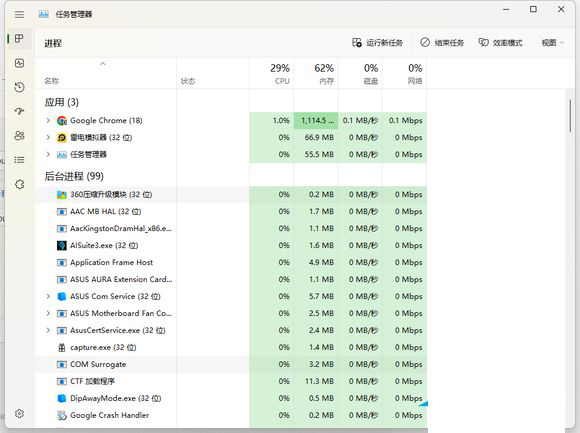
方法一:
如图右键,即可查看被隐藏的进程。
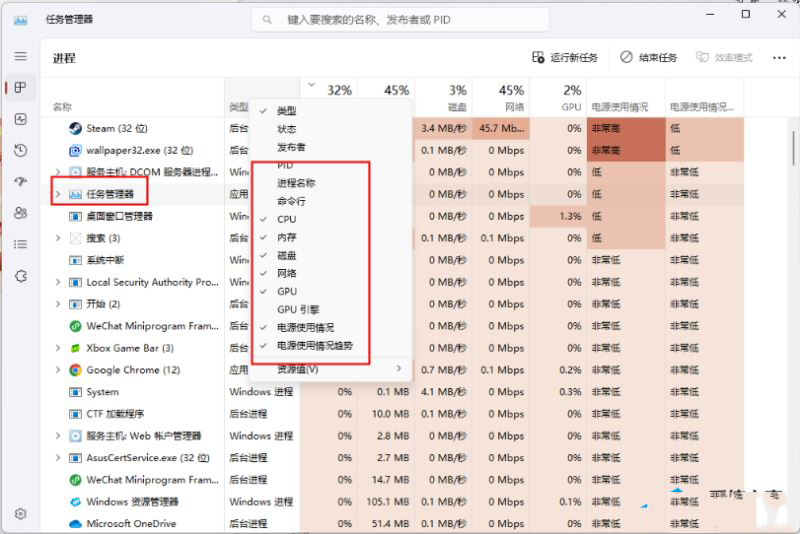
方法二:进程页没有GPU占用显示,但性能页可以看到GPU信息
没有安装显卡驱动,或者显卡驱动安装不正确,请至显卡官网重新下载安装显卡驱动。
方法三: 显卡WDDM过于老旧,不支持该功能
1、Ctrl+R 输入 dxdiag 并回车运行。
2、dxdiag诊断工具,选择显示1一栏,查看右侧驱动程序模型版本是否大于等于WDDM2.0。
3、解决方法:只能换块支持WDDM2.0的好显卡了。
以上就是小编为你带来的关于“Win11任务管理器不显示GPU怎么办?”的全部内容了,希望可以解决你的问题,更多精彩内容请关注。
- 排行榜

- 在dos环境下怎么备份/恢复注册表 在dos环境下备份注册表的方法教程
- 1. U盘PE启动安装GHOST系统图文教程
- 2. dell电脑一键u盘装系统安装win10教程
- 3. 电脑C盘winsxs可以删除吗
- 4. FREEBSD 的使用知识
- 5. Win11 Dev 预览版Build 25300发布更新(附完整更新日志)
- 6. 苹果mac怎么连接打印机? mac系统添加共享打印机的技巧
- 7. deepin20怎么使用画板打开图片? deepin画板打开图片的两种方法
- 8. Mac菜单栏怎么设置?Mac菜单栏设置方法
- 9. Win11死亡空间2闪退怎么办?Win11死亡空间2闪退解决方法
- 10. Win10 发布 3 月补丁 KB5023696,版本号升至 Build 1904x.2728
 网公网安备
网公网安备